テキストドキュメントをWordに翻訳する方法。 PDFからWordに変換しますか? 簡単なステップバイステップの説明!
PDFをWORDに変換する最も簡単な方法特別なものを使用することです オンラインサービスインターネット上のオーム..。 この場合、プログラムをインストールする必要はありません。 これらのサイトの1つは、http://convertonlinefree.comにあります。
サイトでPDFをWORDに変換するには、[ファイルの選択]ボタンをクリックして、コンピューター上の場所を指定します ドキュメントがあります..。 その後、[変換]をクリックします。
ここで、ファイル認識プロセスの進行中に数分待つ必要があります。 WORDへの変換.

ドキュメントの後 PDFからWORDに変換、自動的にアップロードされ、デフォルトのフォルダに保存されます。 ファイルをクリックします 右クリックアイテムを選択します フォルダで見て.

または、それをダブルクリックすると、WORDファイルが開きます。
PDFをWORDに変換する2つの方法
2番目のケースでは、使用することをお勧めします 特別プログラム..。 このオプションは、ファイルを変換する必要が非常に多い人に役立ちます。 今私はプログラムについて話している Adobe Acrobat Reader..。 ダウンロードしてインストールし、実行する必要があります。
この本は非常に簡単にWORDでエンコードされています。 まず、このプログラムで開きます。 PDFドキュメントを右クリックして、アイテムを選択します で開くには- Adobe Acrobatの。
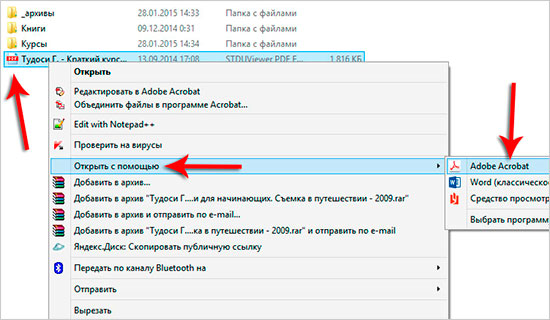
次に、[ファイル]-[名前を付けて保存]メニューをクリックします。
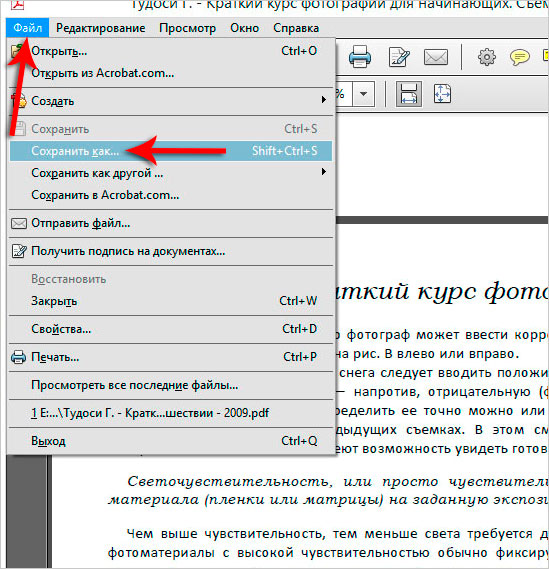
WORDドキュメントを保存するコンピューター上の場所を指定し、[ファイルの種類]セクションで[Wordドキュメント]を選択してください。 保存する必要があります。

プログラムの下部に、変換プロセスが表示されます。

の ワールドワイドウェブ、多種多様 テキスト情報 PDF形式で表示されます。 それを表示するのは非常に簡単です、拡張子が付いているファイルを扱うことができるプログラムを使用するだけです .pdf..。 しかし、テキストを編集またはコピーする必要がある場合はどうなりますか? ご存知かもしれませんが、これが行われる可能性はほとんどありません。 しかし、抜け道があります。 PDFファイルをWordに翻訳する必要があります。 つまり、この人気のある場所で編集可能にします テキストエディタ..。 これはいくつかの方法で行うことができますが、これについてはこの資料で説明します。
PDFをWordに翻訳する方法
ノート..。 人気のあるリソースであるWordの目次を確認してください。 私たちの読者は本当にそれが好きだった。
これが最初の方法です。
オンラインサービスの使用
これはおそらく、PDFをオンラインでWordファイルに変換するための最も簡単で無料のオプションです。 必要なのはインターネットアクセスだけです。 あなたはを使用してそのようなサービスを見つけることができます サーチエンジン、またはレビューに含まれているものを使用してください。
convertonlinefree.com
これは私たちが適切だと思う最初のサイトです。 さまざまな形式のファイルを変換するために使用できます。 PDFを変換するための直接リンクは次のとおりです。
それをクリックすると、次のように表示されます。
その後、すべてが簡単です。 ボタンを押す " 概要"、 選ぶ 目的のファイル「」を押してプロセスを開始します 変換"。しばらくお待ちください。完了すると、完成したファイルをDOCX形式でダウンロードするように求められます。
保存してから、Wordエディタで開いて編集します。
あなたに重宝します:シートの向きを変更する必要がある場合は、数秒で変更できます。 Word2007で横向きシートを作成する方法についてはすでに説明しました。 指示を使用してください。
pdftoword.ru
私たちがテストした次のサービスは次のとおりです。
前のものと同じように機能します。
- クリック " 概要"そしてファイルを選択します
- ボタン「」で起動 変換"
- 完成版のダウンロード
これで、編集に使用できます。
すでに理解しているように、このようなオンラインサービスはすべて同様の原則で機能します。 あなたが最も好きなものを選択してください。
プログラムの使用
PDFファイルをWordに変換する次の方法は、 特別プログラム..。 それらのかなりの数があります、ここにそれらのいくつかがあります:
- 最初のPDF
- Adobe®Acrobat®XI
- Fine Reader 8
彼らも同様の原則に取り組んでいます。 最初のPDFの例を使用してプロセスを順を追って説明します。 また、このプログラムは無料です。 リンクからダウンロードしてインストールする必要があります。
PDFをWordに変換する方法をまだ疑問に思っていますか? それでは続けましょう-FirstPDFを起動します。
何を選択する必要がありますか:
- 左側の列にPDFファイルがあるはずです。 選択するには、「 PDFを選択".
- 確実に " 言葉"
- 完成したWordファイルを保存するパスを指定します-ボタン " 概要"、右下隅にあります。
- 完了したら、[ 行け"
操作が完了すると、既製 .docファイル。
グーグルディスクを使用する
PDFから単語に翻訳するための最後に考えられる方法は次のとおりです。 グーグルサービスディスク。 利用するには、登録済みのアカウントが必要です。
既製のPDFドキュメントに変更を加えるために、高価なものを購入する必要はありません。 ソフトウェア Adobe Acrobatの。 このタイプのファイルの編集は、Word 2013でも可能です。以下に、これを行う方法を示します。
その間 以前のバージョン マイクロソフトワードドキュメントをPDF形式で保存することのみが許可されているため、Word 2013では、外部ソフトウェアを使用せずにコンテンツを開いて変更できます。 Microsoftは、この機能をPDFReflowと名付けました。 以下では、テキストとイラストを含むPDFドキュメントの例での操作について検討します。
PDFからWordへ-ファイルを開く
Word 2013を起動するときに、[ファイル]、[ファイル]の順に選択します。 開ける。 新しいダイアログボックスで、必要なPDFドキュメントが含まれているフォルダに移動します。 必要なファイルを選択し、[開く]ボタンをクリックします。 ドキュメントのサムネイルが右側に表示されます。 [開く]ボタンで確認すると、次のウィンドウが画面に表示されます。 ドキュメントがロードされていることを警告するメッセージが表示されます。 ビッグサイズ時間がかかる場合があり、WordのドキュメントがPDF形式で保存された元のドキュメントと異なって見える場合があります。 これは、個々のプログラム間で、フィールド、列、テーブル、ページ分割、文末脚注、フレーム、コメント、改訂履歴、指定された書式設定オプション(フォント効果など)などの要素の記述方法が異なるためです。 エディタはファイルの内容を変換する必要があり、この操作にはかなり長い時間がかかります。
変換に時間がかかり、結果が元の結果と異なる場合があることを警告するメッセージが表示されます。Microsoftによれば、テキストのみのドキュメントを変換および適合させると、最良の結果が得られます。 多数の図、グラフィック要素、タグ、ブックマーク、脚注、および修正を含むドキュメントはさらに悪いものです。 多くの場合 追加のブロックテキストは、他の段落の太さまたはドキュメントの最後に分類されます。 変換が制限されていることに注意し、いくつかの修正が必要になる場合があることに注意してください。
ただし、ドキュメントのレイアウト属性の多くは互換性があり、PDFからWordに問題なく移行できます。 この図では、Wordで開いた元のPDFファイルのコピーを提供しています。
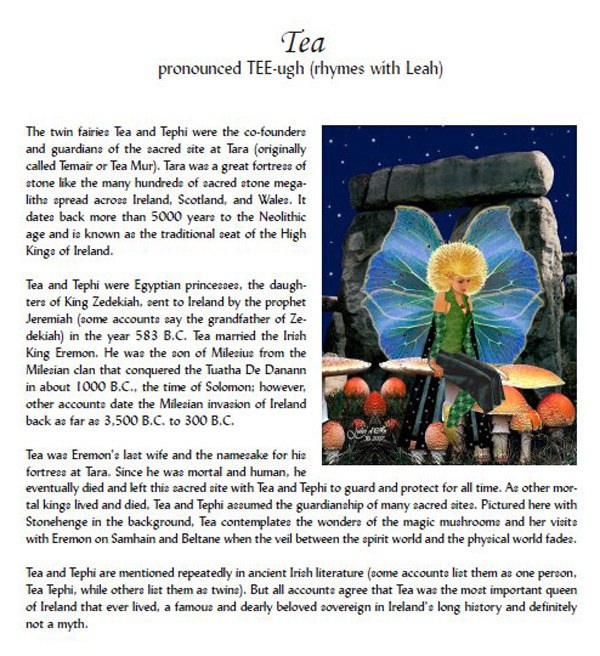 Word2013で開いたサンプルPDFファイル
Word2013で開いたサンプルPDFファイル PDFドキュメントからWordへ-ファイルの編集
PDFドキュメントを開くと、新しい段落を簡単に挿入したり、ドキュメントのコンテンツを変更したり、不要なセクションを削除したりできます。 変更を加えると、エディターが独自にドキュメントをフォーマットします。 さらに、ドキュメントに挿入された画像を削除および置換したり、位置を変更したりできます。 テキスト配置機能は、図をテキストで囲んで、段落を自動的に再配置します。 必要に応じて、ページサイズ、余白の幅と高さ、行間隔、フォントの種類とサイズ、フォントスタイル(斜体、 大胆に、アンダースコアなど)および他の多く。
サンプルドキュメントの修正バージョンでは、見出し、小見出し、および最初と最後の段落のフォントとフォントサイズが変更されています。 さらに、黄色の背景の段落が挿入され、画像がページの右上隅から左下隅に移動しました。 エディターはエラーなしでアクションを実行しました。
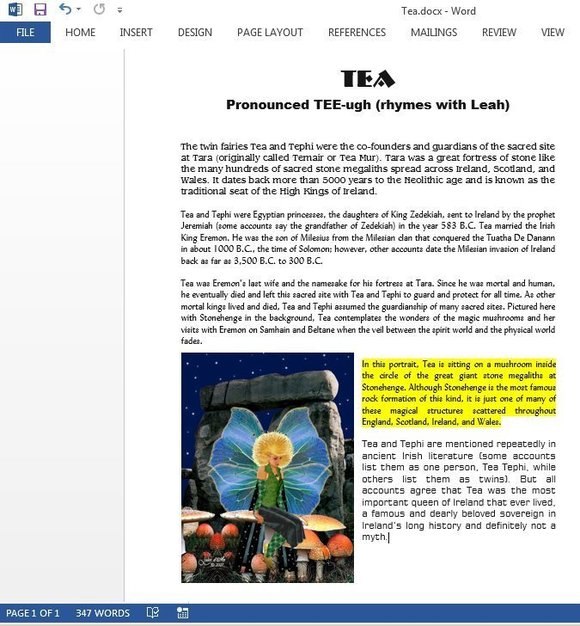
Word 2013は、非常に優れたPDFサポートを提供します。 画像を右クリックすると、ユーザーはグラフィック編集機能を備えた豊富なメニューを自由に使用できます。 使用可能なコマンドには、ハイパーリンクのトリミング、サイズ変更(スケーリング)、フォーマット、移動、および配置が含まれます。
膨大な機能セットを提供することで、Word2013はDTPアプリケーションとして機能できます。もちろん限られた範囲です。 PDF形式で作成されたドキュメントは、ユーザーが印刷所に直接送信できます。 PDFファイルの利点は、サイズが比較的小さいことです。 したがって、このタイプのドキュメントは、経由で送信するのに適しています Eメール..。 このフォーマットは多くのハードウェアプラットフォームでサポートされているため、簡単に移植して印刷できます。 完成品を作成するために必要なすべての要素が1つのファイルにまとめられています。
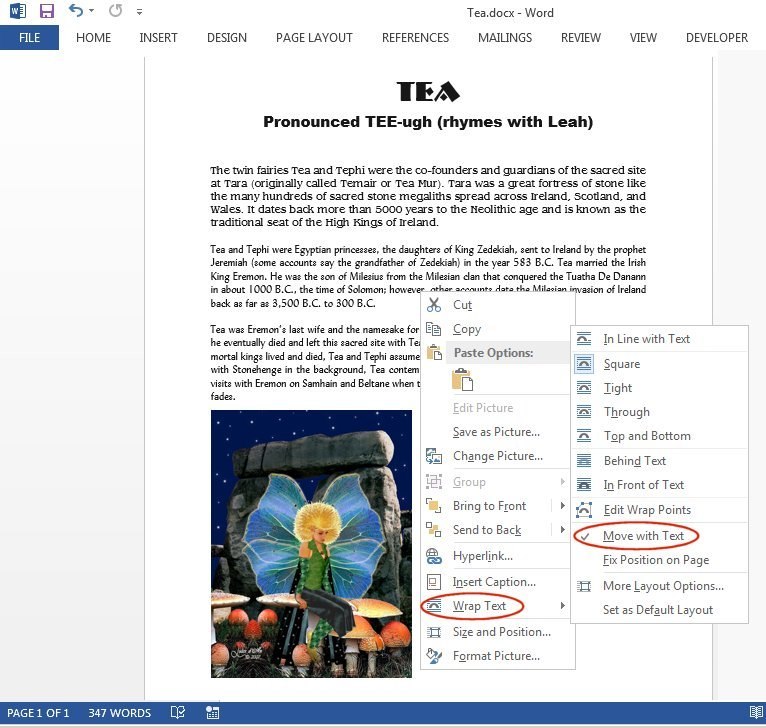
PDFからWord文書へ-ファイルの保存と変換
ドキュメントの編集が終了したら、[ファイル]、[ファイル]の順に選択します。 [名前を付けて保存]で、保存先フォルダーを選択し、[ファイルの種類]リストから[PDF(* .pdf)]を選択します。 PDFをオンラインでホストする場合は、[最小サイズ(オンライン発行)]オプションを選択します。 ドキュメントを印刷する場合は、デフォルトのオプション(Web発行および印刷)のままにします。 [オプション]ボタンをクリックして、ドキュメントを公開またはパスワードを作成するページを選択します。 すべての設定が完了したら、[保存]ボタンで選択を確認します。
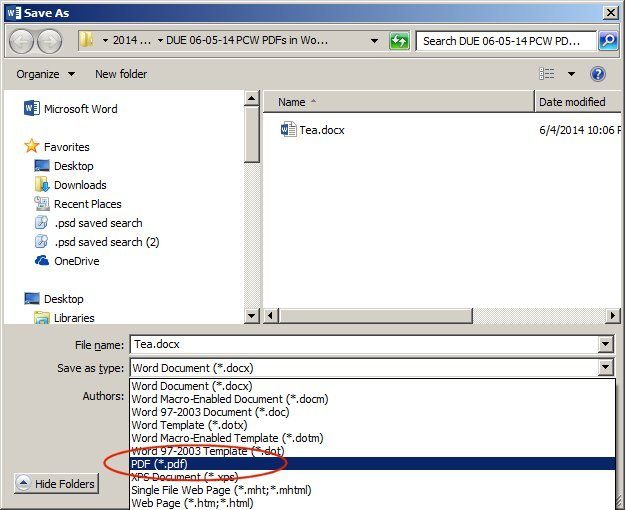
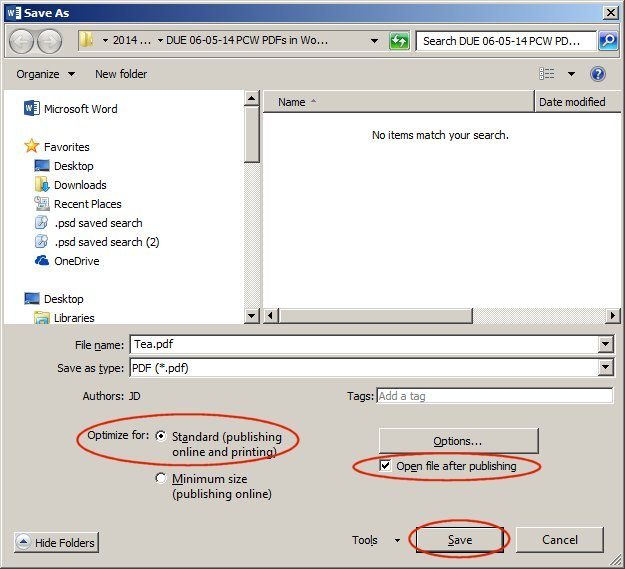 保存ウィンドウで、インターネット上での印刷または公開用にドキュメントを最適化することを選択できます
保存ウィンドウで、インターネット上での印刷または公開用にドキュメントを最適化することを選択できます または、完成したドキュメントをエクスポートすることもできます。 これを行うには、[ファイル]、[ファイル]の順に選択します。 書き出す。 次に、[作成]見出しの下にある[PDF / XPSの作成]ボタンをクリックします PDFドキュメント/ XPS。 宛先フォルダーを選択し、上記のように保存を構成します。
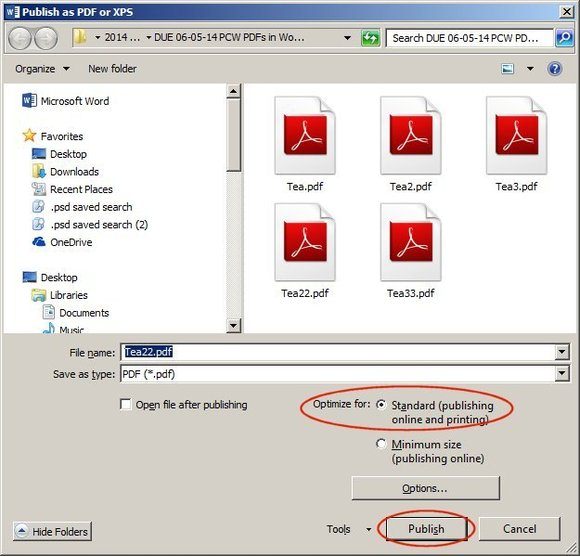
WordのPDFドキュメント-エラーを削除
Wordに保存されたPDFファイルにエラーが含まれている、または期待に沿わないことが判明した場合は、最後の変更を元に戻し、ページを再フォーマットする必要があります。 エディターは自動的にテキストの位置を改善します。 ただし、テキストフローの初期のグラフィック要素は重なり合う可能性があります。 次に、元のテキストがイラストの前にあり、残りがそのすぐ後ろから始まるように、段落を分割する必要があります。 これができるようになったら、額縁をページ上の目的の場所に固定できます。
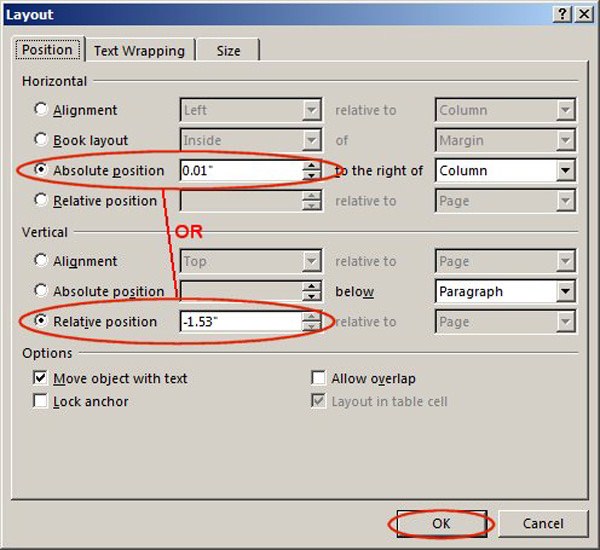
画像を右クリックして、[テキストの折り返し]、[テキストの折り返し]の順に選択します。 追加のシステムパラメータ。 システムウィンドウが画面に表示されます。 [位置]タブに移動します。 PDFドキュメントのテキストが再び間違って配置される場合は、相対位置を水平方向と垂直方向に設定する価値があります。 次に、画像はテキストとともに位置を変更します。 ただし、テキストの配置に関係なく同じ場所にとどまりたい場合は、絶対位置(水平および垂直)を選択してください。 イラストの場所を示す必要はまったくありません。 画像を目的の場所に移動するだけで、新しい座標がそのすぐ上のフレームに表示されます。 OKで確認します。
すべての修正が完了したら、上記の手順を繰り返してドキュメントをエクスポートするか、PDFファイルとして保存します。
LibreOfficeオフィススイートは、Wordと比較して、PDFファイルを編集する機能も提供します。 マイクロソフトオフィスその機能はかなり控えめです。 無料の代替手段はテキストの位置を検出しませんが、個々の行を編集することはできます。 フォント属性を変更したり、イラストを移動および拡大縮小したりできます。 PDF形式のドキュメント。メニューから他のすべてのドキュメントと同じように開きます。 開くと、メニューの[ファイル]、[ファイル]の順にポイントして保存できます。 PDFにエクスポートします。 でファイルを操作している場合 OpenDocument形式保存する前にPDF形式で誰かに転送したい場合は、[OpenDocumentファイルを埋め込む]チェックボックスをオンにします。 次に、受信者はファイルの便利な概要を知ることができます PDFブラウザまた、LibreOfficeで直接修正したり、ドキュメントの作成を続行したりすることもできます。
ファイルの変換-簡単
ファイルをPDF2Goウィンドウにドラッグするか、Dropboxからアップロードします。 グーグルドライブまたはコンピュータを選択し、変換方向を選択します。
に変換しますか PDF形式?
またはPDFから別の形式に?
変換方法を選択してください。後は私たちが行います。
ファイルをPDFに変換する
PDFは一般的な形式です。 その主な利点は、印刷と一貫したフォーマット用に最適化されているため、PDFはすべてのデバイスで同じように見えます。 次のファイルタイプをPDFに変換できます。
画像、ドキュメント、プレゼンテーション、電子書籍など。
PDFファイルを...に変換します
PDF形式は便利で機能的ですが、常に適切であるとは限りません。 幸い、PDFは他の形式に変換できます。 テキスト編集の場合はPDFをWordに、画像の場合はJPGに変換します。 PDFをPPT形式に変換してプレゼンテーションを作成することもできます。
私たちと一緒に変換してください-それは安全です!
セキュリティについて心配する必要はありません。 PDF2Go Converterは、ダウンロードしたファイルを確実に保護します。 私たちはあなたのファイルに対する権利を取得せず、手動でそれをチェックしません。 一定期間が経過すると、このファイルはサーバーから削除されます。
受け取るには 追加情報プライバシーポリシーをお読みください。
PDFに変換できるもの
ドキュメント:DOC、DOCX、ODT、RTF、TXTなど
電子ブック:
AZW、EPUB、MOBIなど
画像:
GIF、JPG、PNG、SVG、TIFFなど
プレゼンテーション:
ODP、PPT、PPTX
スプレッドシート:
CSV、ODS、XLS、XLSX
PDFファイルをオンラインで変換する
PDF2Goという名前はそれ自体を物語っています:PDFコンバーターはどのデバイスからでも機能し、インストールを必要としません 追加プログラム..。 ブラウザを使用するだけです。 さらに、PDF2Goは無料のPDFコンバーターです。 これはあなたが何も支払う必要がないことを意味します!
PDFファイルをWord文書に緊急に変換する必要がある場合がよくあります。 高価なソフトウェアを一度購入する価値はありますか? もちろん違います。 国際的なインターネットコミュニティの助けを借りて、今日のユーザーは完全に無料でPDFからWordに変換できます。 さらに、変換されたファイルを編集してPDF形式に戻すことができます。 FreelanceTodayはあなたに8をもたらします 無料のコンバーター PDFからWordへ。
UniPDFは、必要なすべての機能を備えた完全に無料のPDFコンバーターです。 ソフトウェアは非常に使いやすいように設計されています。 コンバーターは、テキストドキュメントだけでなく、画像やHTMLコードも変換します。 UniPDFは、PDFおよびWordからのバッチ変換をサポートしています。 変換には数秒しかかかりません。 ファイルをすばやく変換する必要があり、オンラインツールが遅すぎる場合、最も簡単な方法はUniPDFをダウンロードしてこれをインストールすることです。 便利なユーティリティお使いのコンピュータで。 コンバーターは、ロシア語を含むほとんどのヨーロッパ言語をサポートしています。 バージョン2000以降のすべてのWindowsオペレーティングシステムで動作します。
Nitroサービスは条件付きでのみ無料で呼び出すことができ、専門家向けのツールですが、サブスクリプションなしで少数のファイルを変換できます。 このコンバーターの機能:Adobe Acrobatと完全に互換性のあるPDFファイルを作成し、使いやすく、PDFをWord、Excel、Outlook、PowerPoint、およびその他の一般的な形式に変換します。 コンバーターを使用すると、テキストの書式を変更したり、フォントを変更したり、レイアウトをカスタマイズしたりできます。 光学式文字認識を使用すると、スキャンしたドキュメントを高品質のPDFファイルに変換できます。
PDFMate PDF Converter Freeは、PDFだけでなくWordにも変換します。 あなたが読む必要がある場合 電子書籍 EPUBをサポートするデバイス上のPDF形式では、これは簡単なことではありません。 あなたがしなければならないのは、この無料のソフトウェアをダウンロードして、あなたのコンピュータにそれをインストールすることです。 コンバーターはPDFをに変換することもできます JPG画像およびJPEGは、重要なデータ、テキストコンテンツ、またはハイパーリンクを失うことなく、PDFを編集可能なHTMLドキュメントに変換します。 このソフトウェアは、PDFからSWFファイルへの変換もサポートしています。 バッチ変換の可能性があります-ユーザーは一度に多くのPDFファイルを他の形式にすばやく変換できます。
無料で安全なオンラインサービスpdftoword.comは、高速で高品質のPDFからWordへの変換を提供します。 このツール高性能と、最も一般的なテキストおよび画像形式の逆変換機能を備えています。 このサービスは、フォーマット変換を頻繁に行う必要がある人にとって非常に便利です-PDFドキュメントを正しく表示する問題を正常に解決しました モバイルデバイス..。 ツールは常に更新および改善されているため、互換性の問題は発生しません。
 Odnoklassniki:登録とプロファイルの作成
Odnoklassniki:登録とプロファイルの作成 Eはです。 E(関数E)。 三角関数に関する式
Eはです。 E(関数E)。 三角関数に関する式 ロシアのソーシャルネットワークがソーシャルネットワークになりました
ロシアのソーシャルネットワークがソーシャルネットワークになりました